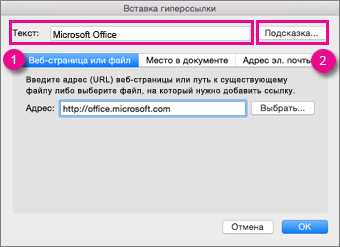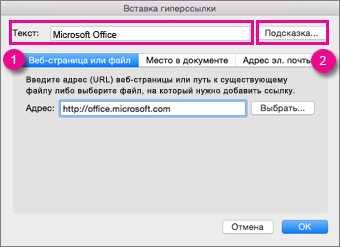
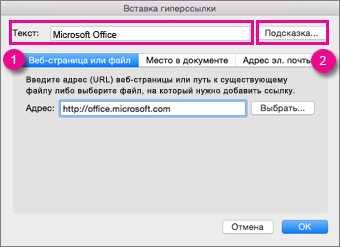
Функция «Вставить ссылку на файл» в программе Microsoft Word позволяет пользователям создавать документы, содержащие ссылки на другие файлы, такие как изображения, видео или аудио. Это удобное и эффективное средство, позволяющее организовать и структурировать информацию в документе и давать возможность легко переходить к связанным файлам.
Преимущества использования функции «Вставить ссылку на файл»
Одним из главных преимуществ использования функции «Вставить ссылку на файл» является экономия пространства на жестком диске компьютера. Вместо того, чтобы копировать файлы непосредственно в документ Word, вы можете создать ссылку на них и они будут храниться в их исходном месте. Это особенно полезно, когда вы работаете с большими файлами или с ограниченным местом на диске.
Кроме того, использование ссылок на файлы позволяет легко обновлять содержимое документа. Если вы внесли изменения в исходный файл, ссылка на него в документе автоматически обновится, отображая самую свежую версию файла. Это предотвращает необходимость ручного обновления или замены файлов в каждом документе, где они использовались.
Еще одним преимуществом является гибкость использования ссылок на файлы. Вы можете создавать ссылки на любой тип файла и использовать их в разных документах. Кроме того, если вам необходимо переместить файлы, на которые ссылается документ, вы можете легко обновить ссылки, указав новый путь к файлу, вместо того, чтобы искать и изменять каждую ссылку отдельно.
Вставка ссылки на файл в Microsoft Word: как это сделать?
Чтобы вставить ссылку на файл в Microsoft Word, вам необходимо выполнить несколько простых шагов. Во-первых, откройте документ, куда вы хотите вставить ссылку. Затем выберите место, где хотите разместить ссылку.
Далее выделите текст, который будет являться ссылкой на файл. Нажмите правой кнопкой мыши на выделенный текст и выберите в контекстном меню пункт «Вставить ссылку».
Откроется окно «Вставка гиперссылки». В нем вы сможете выбрать, на что будет ссылаться ваша ссылка — на другой документ, на файл или на WEB-страницу. Если вы хотите вставить ссылку на файл, то выберите вкладку «Файл или страница».
Теперь вам необходимо выбрать файл, на который будет ссылаться ваша ссылка. Нажмите кнопку «Выбрать файл» и найдите нужный файл на вашем компьютере.
После выбора файла, его название появится в поле «Адрес». Вы также можете ввести описание файла в поле «Текст для отображения». Это будет текстом, на который пользователи будут кликать для открытия файла.
Когда вы закончили настройку ссылки на файл, нажмите кнопку «OK», и ссылка будет вставлена в ваш документ. Теперь, когда вы нажмете на этот текст в вашем документе, файл будет открыт в соответствующем программном обеспечении на вашем компьютере.
Шаг 1: Как открыть документ в Microsoft Word
Как только программа будет открыта, вы увидите пустой документ, который готов к редактированию. Если у вас уже есть документ, который вы хотите открыть, вы можете выбрать команду «Открыть» в меню «Файл» или воспользоваться быстрым клавиатурным сочетанием Ctrl+O.
После выбора команды «Открыть» вам будет предложено выбрать файл на вашем компьютере или в сети. Вы можете перейти к нужной папке, выбрать нужный файл и нажать кнопку «Открыть». После этого выбранный документ будет открыт в Microsoft Word и готов к редактированию.
Шаг 2: Найти место для вставки ссылки
После того, как вы скопировали текст из файла и готовы вставить ссылку в Microsoft Word, вам необходимо найти подходящее место для этой ссылки. Это место может быть любым участком текста, который вы считаете релевантным и где вы хотите предоставить возможность прочитать или скачать исходный файл.
Находясь в редакторе Word, просмотрите текст и решите, где будет наиболее уместно вставить ссылку. Это может быть место, где вы хотите сослаться на определенный раздел, дополнительные материалы или источник информации. Вы также можете выбрать дружественное для пользователя место, где он сможет легко обратиться к исходному файлу или документу.
При выборе места для вставки ссылки также обратите внимание на контекст и логическую последовательность текста. Убедитесь, что ссылка будет хорошо вписываться в текст и не нарушит его целостность. Вы можете использовать форматирование с помощью жирного шрифта или курсива, чтобы сделать ссылку более заметной и привлекательной для читателя.
Если нужно указать на конкретный раздел или часть текста, вы можете использовать пронумерованный или маркированный список. Это поможет ясно указать на то место, где находится ссылка в документе и сделает ее более понятной для читателя.
Шаг 3: Идентификация текста для создания ссылки
При использовании функции «Вставить ссылку на файл» в Microsoft Word требуется выделить конкретный текст, для которого необходимо создать ссылку. Это позволяет читателю легко найти и получить доступ к файлу, на который ссылается этот текст.
Для выделения текста для ссылки следует использовать стратегию, которая облегчает его идентификацию и доступность. Во-первых, важно выбрать ключевые слова или фразы, которые наиболее точно описывают содержимое файла. Эти ключевые слова должны быть ясны и информативны, чтобы читателю было легко понять, к какому файлу осуществляется ссылка.
Оптимальный способ выделить текст для ссылки — это использовать полужирный или курсивный шрифт. Полужирное выделение делает текст более заметным и выделяет его среди остального контента. Курсивный шрифт придает тексту некую акцентуацию и отличает его от остальных текстовых элементов. Комбинированное использование двух стилей может усилить эффект и помочь выделить текст для ссылки еще более четко.
Кроме того, можно также использовать маркированный или нумерованный список, чтобы добавить структурированность и упорядоченность к выделенному тексту. Это помогает читателю лучше ориентироваться в информации и быстрее обнаруживать нужную ссылку.
Например:
- Скачайте инструкцию по применению для получения полной информации о продукте.
- Просмотрите презентацию, чтобы ознакомиться с основными моментами проекта.
- Перейдите к отчету, чтобы получить подробный анализ текущих результатов.
Таким образом, грамотное и эффективное выделение текста для ссылки помогает создать более удобную и информативную публикацию, которая взаимодействует с читателем и облегчает доступ к дополнительным материалам.
Шаг 4: Вставка ссылки на файл
После того, как вы создали файл и хотите вставить ссылку на него в документ Microsoft Word, вам необходимо выполнить несколько простых действий.
1. Выделите текст или объект, к которому хотите добавить ссылку на файл.
2. Нажмите правой кнопкой мыши на выделенный элемент и выберите в контекстном меню опцию «Гиперссылка».
3. В открывшемся окне «Вставить гиперссылку» выберите вкладку «Файл или веб-страница» и нажмите кнопку «Просмотр…».
4. Откроется окно «Выбор файла», где вы сможете найти и выбрать нужный файл.
5. После выбора файла нажмите кнопку «Вставить».
Теперь у вас в документе будет вставлена ссылка на выбранный файл.
Обратите внимание, что при вставке ссылки на файл в Microsoft Word, он будет добавлен в документ в виде гиперссылки. При нажатии на эту ссылку, выбранный файл будет открываться в соответствующем приложении.
Преимущества использования функции «Вставить ссылку на файл» в Microsoft Word
Функция «Вставить ссылку на файл» в Microsoft Word позволяет удобно и эффективно работать с документами, связывая их между собой. Эта функция имеет ряд преимуществ, которые делают ее неотъемлемым инструментом для создания, редактирования и организации документов.
1. Облегчение работы с большим объемом информации
Использование ссылок на файлы позволяет создавать комплексные документы, содержащие различные вкладки и страницы с информацией. Это особенно полезно при работе с большими проектами или научными исследованиями, где необходимо организовать большой объем информации в логическую структуру.
Ссылки на файлы также облегчают навигацию по документу, позволяя быстро перемещаться к нужному разделу или странице. Это существенно экономит время при работе с документами и повышает производительность.
2. Избегание дублирования информации
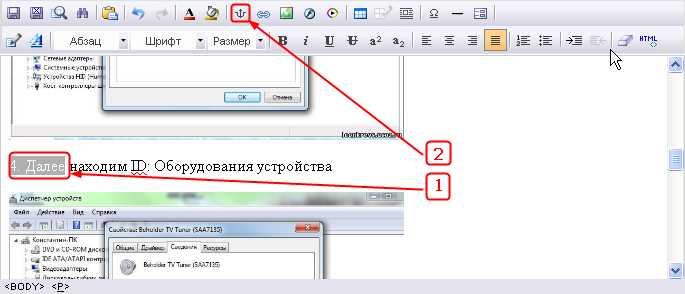
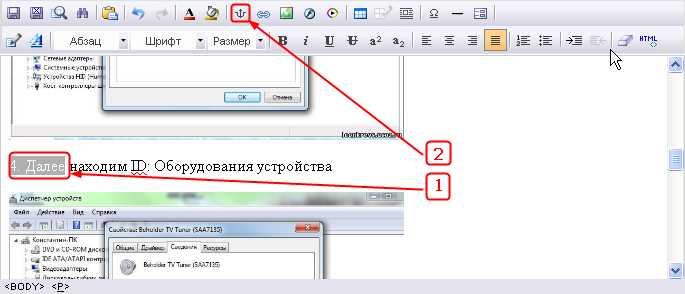
Ссылки на файлы позволяют избежать дублирования информации в различных документах. Вместо копирования и вставки текста или изображений в каждый документ, можно создать единственный источник информации и использовать ссылки на него в других документах. Это снижает вероятность ошибок и обновление информации в одном месте автоматически обновит ее во всех документах, содержащих ссылки на этот файл.
3. Централизованное управление документами
Использование ссылок на файлы упрощает управление документами, особенно при работе в коллективе. Все файлы, на которые есть ссылки, хранятся в одном месте, что облегчает их поиск и отслеживание. Изменение содержимого файла автоматически отражается во всех документах, которые на него ссылки, что упрощает совместную работу и обеспечивает единообразие информации.
Как изменить внешний вид ссылки на файл
В Microsoft Word у нас есть возможность вставить ссылку на файл. Это очень удобно, так как позволяет облегчить работу с документами и быстро переходить к нужному файлу или ресурсу. Однако, стандартный вид ссылки может быть немного скучным.
Чтобы изменить внешний вид ссылки на файл, есть несколько простых способов. Во-первых, вы можете воспользоваться функцией форматирования текста, чтобы сделать ссылку более привлекательной и привлечь внимание читателя. Вы можете выделить ссылку жирным шрифтом или сделать ее курсивом, чтобы она отличалась от остального текста.
Еще одним способом изменить внешний вид ссылки на файл является добавление изображения или иконки, связанной с типом файла. Например, если ссылка ведет на Word-документ, вы можете вставить маленькую иконку программы Word рядом с текстом ссылки. Это сделает ссылку более наглядной и быстро позволит вам определить тип файла без необходимости кликать по ней.
Также вы можете создать нумерованный или маркированный список с ссылками на файлы. Это удобно, если у вас есть несколько файлов, которые нужно сгруппировать или отобразить в определенном порядке. Просто создайте список файлов и преобразуйте их в активные ссылки. Такой список будет удобно просматривать и навигировать по файлам, просто щелкая по ссылкам из списка.
Наконец, вы можете использовать таблицу, чтобы сделать внешний вид ссылки более организованным и структурированным. Создайте таблицу с одной или несколькими колонками, где каждая ячейка будет содержать ссылку на файл. Это поможет вам легко упорядочить и найти нужные файлы, особенно если у вас большое количество ссылок.
Вопрос-ответ:
Как изменить внешний вид ссылки на файл?
Для изменения внешнего вида ссылки на файл вам понадобится использовать CSS. Прежде всего, вы можете изменить цвет ссылки, установив свойство color. Например, добавьте в CSS файл следующий код: a { color: red; }. Это сделает все ссылки на странице красными. Также вы можете изменить стиль подчеркивания ссылки, установив свойство text-decoration. Например, чтобы убрать подчеркивание, используйте следующий код: a { text-decoration: none; }. Также можно изменить стиль при наведении на ссылку, используя псевдокласс :hover. Например, чтобы изменить цвет ссылки при наведении, используйте следующий код: a:hover { color: blue; }.
Как изменить цвет ссылки на файл?
Для изменения цвета ссылки на файл вам необходимо использовать CSS. В CSS можно задать цвет ссылки, используя свойство color. Например, добавьте в CSS файл следующий код: a { color: red; }. Это сделает все ссылки на странице красными. Вы также можете указать конкретный цвет в HEX, RGB или иным способом. Например, чтобы сделать ссылку синей, используйте следующий код: a { color: #0000FF; }. Чтобы ссылка изменяла цвет при наведении на нее, используйте псевдокласс :hover. Например, чтобы ссылка стала оранжевой при наведении, используйте следующий код: a:hover { color: orange; }.
Как убрать подчеркивание у ссылки на файл?
Для того чтобы убрать подчеркивание у ссылки на файл, необходимо использовать CSS. В CSS можно изменить стиль подчеркивания ссылки, используя свойство text-decoration. Чтобы убрать подчеркивание, добавьте в CSS файл следующий код: a { text-decoration: none; }. Это сделает все ссылки на странице без подчеркивания. Чтобы ссылка изменяла стиль подчеркивания при наведении на нее, используйте псевдокласс :hover. Например, чтобы ссылка подчеркивалась при наведении, используйте следующий код: a:hover { text-decoration: underline; }.
Как изменить стиль ссылки на файл при наведении?
Для изменения стиля ссылки на файл при наведении необходимо использовать CSS псевдокласс :hover. В CSS можно задать различные стили для ссылки при наведении на нее. Например, чтобы изменить цвет ссылки при наведении, добавьте в CSS файл следующий код: a:hover { color: red; }. Это сделает ссылку на файл красной при наведении. Вы также можете изменить другие свойства стиля, такие как фон, размер шрифта, стиль подчеркивания и т.д. Просто добавьте нужное свойство в блок с псевдоклассом :hover. Например, чтобы ссылка стала жирной при наведении, используйте следующий код: a:hover { font-weight: bold; }.
Как изменить внешний вид ссылки на файл?
Вы можете изменить внешний вид ссылки на файл с помощью CSS. Для этого вам нужно задать стиль для элемента ссылки, используя селектор «a». Например, вы можете изменить цвет, шрифт, подчеркивание и другие свойства ссылки. Для изменения цвета ссылки, вы можете использовать свойство «color». Например: a {color: blue;}
Как изменить цвет ссылки на файл?
Для изменения цвета ссылки на файл вам нужно задать значение свойства «color» для элемента «a». Например, вы можете использовать следующий CSS-код: a {color: red;}. В данном случае, цвет ссылки будет изменен на красный. Вы можете выбрать любой другой цвет, используя одно из доступных значений: названия цвета (например, red, blue, green), HEX-коды (например, #ff0000 для красного), RGB-коды (например, rgb(255, 0, 0)), а также другие форматы цвета.
Как изменить вид ссылки на файл без подчеркивания?
Для изменения вида ссылки на файл без подчеркивания вам нужно задать значение свойства «text-decoration» для элемента «a» и установить его в значение «none». Например, вы можете использовать следующий CSS-код: a {text-decoration: none;}. В данном случае, ссылка на файл будет отображаться без подчеркивания. Вы также можете изменить другие значение свойства «text-decoration», чтобы изменить вид ссылки, например, убрать подчеркнутый текст и поменять его на другой стиль.